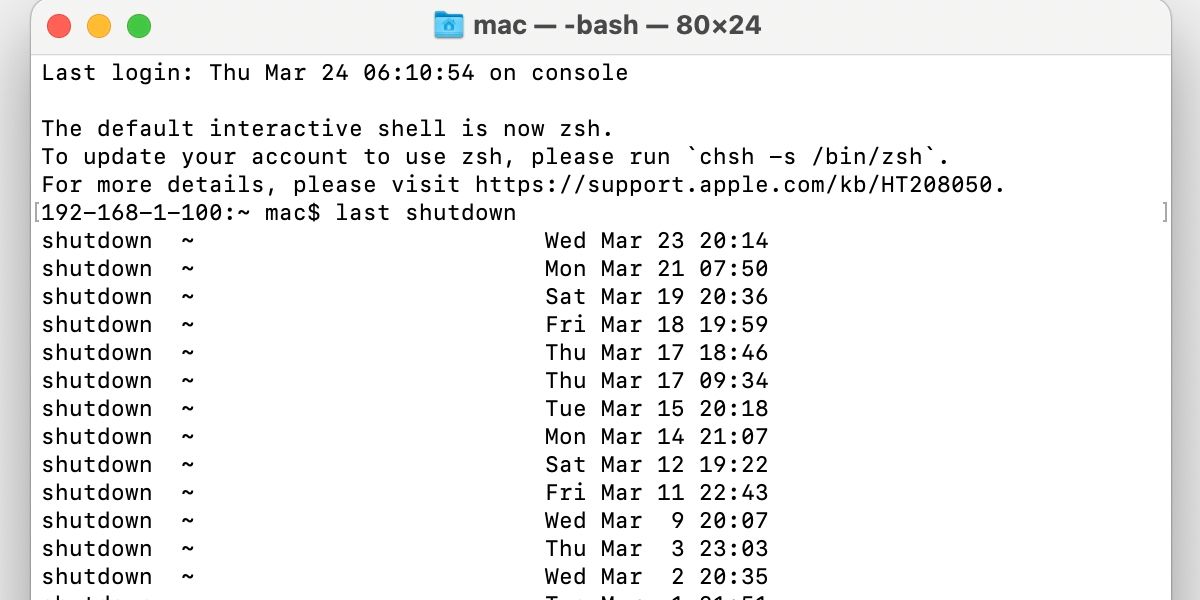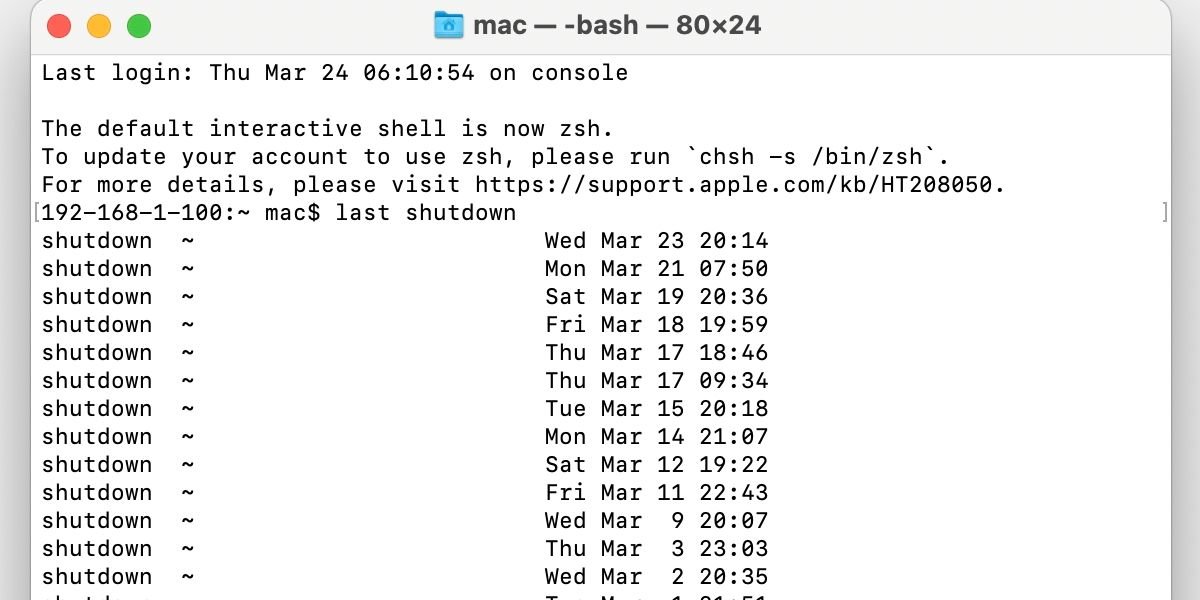Suivez ce guide pour trouver toutes les fois où votre Mac s’est éteint ou redémarré depuis sa configuration.
Avec le bon savoir-faire, vous pouvez découvrir presque tout ce que vous voulez savoir sur votre Mac. Bien que certaines informations, telles que l’historique des arrêts et des redémarrages, puissent sembler relativement dénuées de sens, parfois même les détails les plus insignifiants sont importants.
Certes, vous n’aurez pas souvent besoin de connaître l’heure et la date exactes d’un arrêt ou d’un redémarrage, mais un jour vous pourriez le faire. Par exemple, les informations peuvent être utiles dans certains scénarios de dépannage ou lorsque vous essayez d’établir une chronologie des événements.
Par conséquent, voici comment voir l’historique de démarrage et d’arrêt de votre Mac lorsque vous en avez besoin.
Utiliser Terminal pour afficher l’historique d’arrêt et de redémarrage de votre Mac
Si vous avez besoin d’afficher l’historique d’arrêt ou de redémarrage de votre Mac, Terminal est l’outil parfait pour le travail. Avec une simple ligne de commande, vous pouvez accéder aux informations pertinentes et les utiliser pour le bien, le mal ou rien du tout.
Afficher l’historique d’arrêt de votre Mac via le terminal
Voici comment utiliser Terminal pour afficher l’historique d’arrêt de votre Mac :
1. Lancer Terminal.
2. Entrer la commande suivante et appuyez sur Retourner:
last shutdown3. Faites défiler la sortie pour afficher une liste d’événements avec des dates et des heures précises.
Comment voir l’historique de redémarrage de votre Mac via Terminal
Voici comment utiliser Terminal pour afficher l’historique de redémarrage de votre Mac :
1. Lancer Terminal.
2. Saisissez la ligne de commande suivante :
last reboot3. Faites défiler la sortie pour afficher une liste d’événements avec des dates et des heures précises.
La saisie des dernières commandes d’arrêt et de redémarrage dans Terminal n’affiche pas seulement le dernier événement, mais également ceux qui se sont produits depuis la configuration initiale de l’appareil. Si vous avez dû effacer tout le contenu et les paramètres à n’importe quel moment, la chronologie commencera à partir de cette date.
Bien que présenter autant de données historiques puisse sembler inutile, parfois, quelque part, quelqu’un peut avoir besoin de ces informations pour résoudre un mystère ou résoudre un problème spécifique.
Quelles autres informations utiles pouvez-vous trouver sur votre Mac ?
Les historiques d’arrêt et de redémarrage ne sont que la pointe de l’iceberg d’Apple. Avec les bonnes commandes Terminal, vous pouvez découvrir plus d’informations potentiellement utiles sur votre Mac, y compris l’historique de connexion, qui peut aider à confirmer l’accès non autorisé à votre appareil. Vous ne savez jamais quand un détail apparemment inutile aidera à résoudre une grosse affaire.